虽然自动标注尺寸功能强大,省时省力,但是很多设计人员在实际工作中手动标注尺寸。手动标注尺寸的一个优点就是可很好地体现设计思路,设计人员可选择在标注过程中体现重要的尺寸,以便加工人员更好地掌握设计意图。
1.线性尺寸标注
线性尺寸标注用来标注线段的长度,或标注两个图元之间的线性距离,如点和直线的距离。
(1)单击“草图”标签栏“约束”面板上的“尺寸”按钮  ,然后选择图元即可。
,然后选择图元即可。
(2)要标注一条线段的长度,单击该线段即可。
(3)要标注平行线之间的距离,分别单击两条线即可。
(4)要标注点到点或点到线的距离,单击两个点或点与线即可。
(5)移动鼠标预览标注尺寸的方向,最后单击以完成标注。图3-83显示了线性尺寸标注的几种样式。
2.圆弧尺寸标注
(1)单击“草图”标签栏“约束”面板上的“尺寸”按钮  ,然后选择要标注的圆或圆弧,这时会出现标注尺寸的预览。
,然后选择要标注的圆或圆弧,这时会出现标注尺寸的预览。
(2)如果当前选择标注半径,那么单击右键,在“打开”菜单中可看到“直径”选项,选择可标注直径,如图 3-84所示。如果当前标注的是直径,则在“打开”菜单中会出现“半径”选项,读者可根据自己的需要灵活地在二者之间切换。
(3)单击左键完成标注
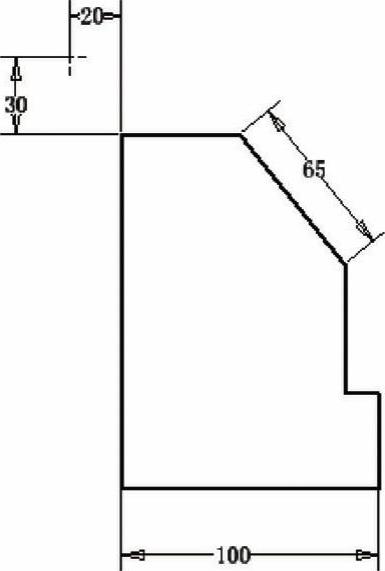 (https://www.daowen.com)
(https://www.daowen.com)
图3-83 线性尺寸标注样式
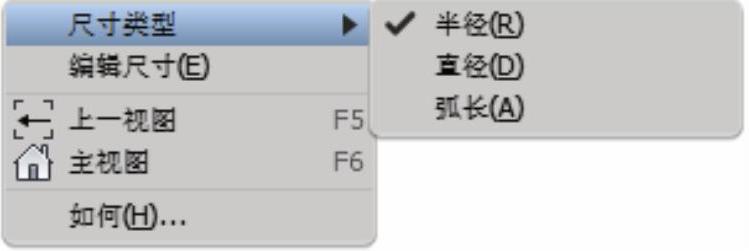
图3-84 圆弧尺寸标注
3.角度标注
角度标注可标注相交线段形成的夹角,也可标注由不共线的3个点之间的角度,还可对圆弧形成的角进行标注,标注的时候只要选择好形成角的元素即可。
(1)如果要标注相交直线的夹角,只要依次选择这两条直线即可。
(2)如果要标注不共线的3个点之间的角度,依次选择这3个点即可。
(3)如果要标注圆弧的角度,只要依次选取圆弧的一个端点、圆心和圆弧的另外一个端点即可。
如图3-85所示是角度标注范例示意图。
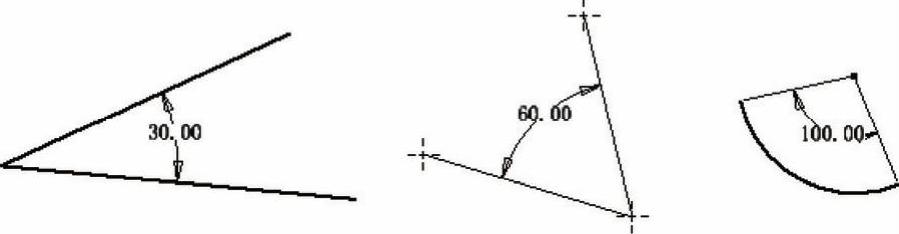
图3-85 角度标注范例
免责声明:以上内容源自网络,版权归原作者所有,如有侵犯您的原创版权请告知,我们将尽快删除相关内容。





